هنگام ارسال مطلب در وردپرس که بروی دکمه افزودن نوشته کلیک می کنید، صفحه ای که برایتان باز می شود، همان صفحه ویرایش پیشرفته مطلب وردپرس است، که از صفر اقدام به انتشار یک مطلب بروی سایتتان می کند. شما در اینجا می توانید به صورت حرفه ای مطلبی را بنویسید که بهینه تر از هر زمان دیگر باشد. گزینه هایی در این صفحه وجود دارد که امکاناتی را برای شما در هنگام ارسال مطلب فراهم می کنند که در این نوشته به کارکرد هر کدام به صورت کامل اشاره می کنم.
در قسمت پیشخوان، یعنی اولین صفحه ای که هنگام ورود به قسمت مدیریت وردپرس مشاهده می کنید، بخشی به نام انتشار سریع وجود دارد که به شما این اجازه را می دهد بدون این که زمانی را از دست بدهید، سریعاً اقدام به انتشار مطلب کنید. تنها کاری که باید انجام دهید یک عنوان برای آن انتخاب کنید و سپس شروع به نوشتن کنید، در انتهای آن هم چند تا برچسب به آن اختصاص دهید. ولی گزینه های دیگری که اجازه تعیین تنظیمات بیشتری را به شما بدهد، در اینجا موجود نیست. در عوض باید به صفحه ارسال مطلب پیشرفته بروید و از آنجا مطلبی را بروی سایت منتشر کنید.
از فهرست کناری، از زیر مجموعه نوشته ها بروی افزودن نوشته کلیک کنید و اقدامات لازم را انجام دهید. صفحه ای که پیش رو دارید، شبیه تصویر زیر است که البته امکانات بیشتری دارد.
این صفحه از جعبه های گوناگونی تشکیل شده است، که هر جعبه کار بخصوصی انجام می دهد. این جعبه ها را از قسمت تنظیمات بالای صفحه می توانید کم یا زیاد کنید. مثلاً شاید شما نیازی به جعبه نویسنده نداشته باشید، چون تنها نویسنده ای هستید که بروی سایت کار می کنید، پس با برداشتن تیک آن، جعبه نویسنده را مخفی نمایید.
در خیلی از مواقع هم زمانی که شما یک افزونه را بروی سایت وردپرس خود نصب می کنید، بسته به عملی که برای شما انجام می دهد، ممکن است جعبه مخصوص خود را در این بخش اضافه نماید. مثلاً افزونه های Seo مانند All in one seo pack کار اضافه کردن یک سری اطلاعات را به نوشته شما انجام می دهد که در هنگام ارسال مطلب باید آن را هم پُر کنید.
خوب، به سراغ بحث اصلی یعنی ارسال مطلب و تنظیمات آن می رویم. اول بهتر است یک عنوان برای مطلب خود انتخاب کنید. عنوانی که انتخاب می کنید نقش بسیار پر رنگی در جذاب شدن آن مطلب بازی می کند. پس دز انتخاب آن نهایت دقت را نمایید. در زیرِ عنوان مطلب به صورت دستی می توانید پیوند یکتا را تغییر دهید که در خیلی از موارد احتیاجی به انجام آن نیست.
در جعبه وسط صفحه، که قسمت اصلی صفحه ارسال مطلب وردپرس را تشکیل می دهد، شما باید متن نوشته را وارد کنید. در لابلای متن هم می توان از انواع دیگر محتوا نظیر عکس، فیلم، پیوند و … استفاده کرد، که برای این کار باید از دکمه بارگذاری/گذاشتن در بالای قسمت ویرایش مطلب استفاده کنید. دکمه های دیگری که برای ویرایش مطلب وجود دارد هر کدام تغییراتی را به متن شما اعمال می کنند که در جای خود به آن ها هم اشاره می کنم.
در بخش ویرایش مطلب شما به دو صورت می توانید اقدام به ویرایش مطالب خود کنید، یکی دیداری و دیگری به صورت کدهای HTML است. درحقیقت زمانی که شما در قسمت دیداری شروع به نوشتن یک مطلب می کنید، خود وردپرس کدهای آن را ساماندهی می کند و نیازی نیست شما به صورت دستی کدنویسی مطلب را انجام دهید. ولی شاید در برخی اوقات به این کار نیاز داشتید.
حال می رسیم به جعبه دسته ها. در این جعبه شما باید دسته بندی مربوط به آن مطلب را مشخص کنید. در اصل با این کار مطالب سایت شما به صورت دسته بندی شده برای بازدیدکنندگان قابل دسترس است. اگر دسته جدیدی هم خواستید به مطالب سایت خود اضافه کنید، با کلیک بروی دکمه “افزودن دسته تازه” که در پایین همین جعبه وجود دارد، این کار را انجام دهید.
در جعبه برچسب ها باید یک چندتا برچسب مرتبط با موضوع این مطلب بنویسید. برچسب ها در اصل کار ورودی گرفتن از موتور های جستو جو با همان برچسب را انجام می دهند، ولی دقت کنید که در انتخاب برچسب ها زیاده روی نکنید و سعی کنید برچسب های مرتبط با موضوع همان مطلب را انتخاب کنید.
برخی قالب های وردپرس به شما اجازه اضافه کردن یک تصویر برای هر مطلب با عنوان تصویر شاخص را می دهد، که معمولاً در کنار همان مطلب به نمایش در می آید. این کار به زیباتر شدن و بهینه تر شدن نوشته های سایت شما کمک می کند. البته مکان قرار گیری آن در صفحات سایت شما بسته به نوع کدنویسی قالب تفاوت دارد. تصویری که انتخاب می کنید، معمولاً باید به صورت بندانگشتی، یعنی کوچک، باشد.
همانطور که گفته شد، امکان دارد جعبه های دیگری هم در این بخش به چشم بخورد که باید آنها را هم مطابق نیاز خود تنظیم کنید، و در نهایت آن مطلب را برای جهانیان بروی سایت تان منتشر کنید. برای انتشار هم باید بروی دکمه انتشار، در جعبه انتشار کلیک کنید. همچنین در این جعبه می توان وضعیت، نمایانی و تاریخ انتشار را تغییر داد. اگر می خواهید یک مطلب را برای انتشار در آینده تنظیم کنید، باید تاریخ آن را به تاریخی از آینده تغییر دهید.
این توضیحات کاملی از صفحه ارسال مطلب در وردپرس بود که سعی شد به صورت جزء به جزء باشد. البته نکاتی از این بخش مانده است که در نوشته های دیگر به صورت ریزتر توضیح داده خواهد شد.

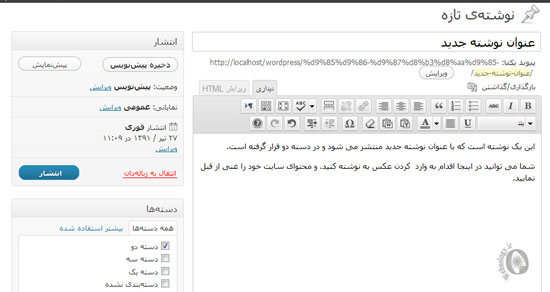


سلام خسته نباشید میخواستم بدونم این قسمت ارسال مطلب در وردپرس برای چه کاری در وب سایت به درد میخوره؟
سلام؛ مگر شما نمیخاید توی سایت تون صفحه اضافه کنید و توی صفحات نوشته، عکس، ویدیو و صوت منتشر کنید؟ خب، صفحۀ ارسال نوشته یک صفحۀ جدید می سازه دیگه!
سلام
می خواستم لیست سایت هایی که میشه در آنها مطلب ارسال کرد رو معرفی نمایید
البته سایت هایی که لینک فالو می دهند
ممنون